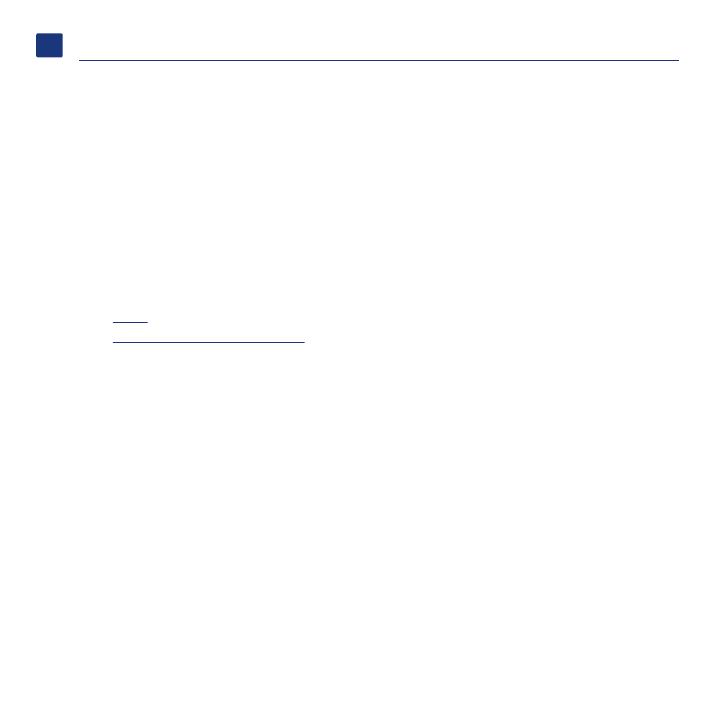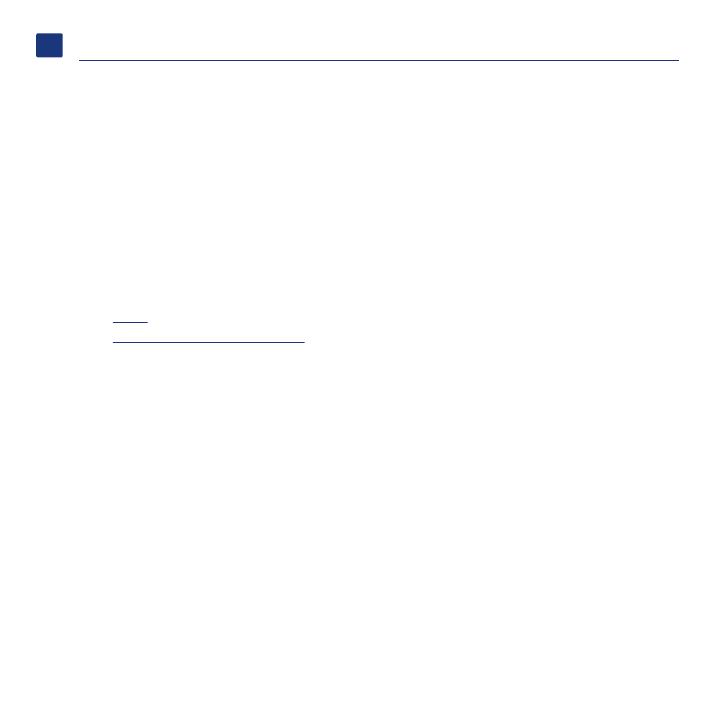
RU
Настройка привода LaCinema Mini HD
Действие 1: передача файлов
A. Подключите привод LaCinema Mini HD к компьютеру PC или Mac через кабель USB.
B. Когда компьютер распознает привод, перенесите на него нужные файлы обычным способом.
C. После копирования файлов извлеките диск с помощью функции «Безопасное извлечение
устройства».
Для пользователей Mac: привод отформатирован для файловой системы NTFS, поэтому
может использоваться с компьютерами Mac. Чтобы скопировать файлы на привод, его следует
отформатировать для файловой системы HFS+ (Mac OS Extended, без протоколирования).
Дополнительную информацию о форматировании см. в руководстве пользователя.
Действие 2: подключение к телевизору и соединение с домашней сетью
A. Подключите устройство к телевизору ОДНИМ из указанных ниже способов:
1. HDMI: подключите устройство LaCinema Mini HD к телевизору с помощью кабеля HDMI.
2. Кабель композитного сигнала: подключите желтый, красный и белый разъемы на одной
стороне кабеля к телевизору, а оставшийся разъем - к устройству LaCinema Mini HD.
Дополнительно: устройство LaCinema Mini HD можно подключать к системе домашнего
кинотеатра с помощью оптического аудиокабеля (приобретается отдельно).
ПРИМЕЧАНИЕ: При установке устройства LaCinema Mini HD помните, что во избежание
перегрева вокруг корпуса должно оставаться достаточно места для циркуляции воздуха.
B. Подключите устройство к сети ОДНИМ из указанных ниже способов:
1. Проводное подключение: подключите кабель Ethernet от маршрутизатора или
концентратора к разъему Ethernet на задней панели устройства LaCinema Mini HD.
2. Беспроводное подключение: соединение WiFi будет настроено в пункте Е мастера
установки.
C. Подключите блок питания к розетке, а кабель питания — к устройству LaCinema Mini HD.
D. Включите телевизор. Если на экране не появляется окно загрузки, выберите в настройках
телевизора тип входного сигнала в соответствии с подключенным видеокабелем.
E. Следуйте указаниям мастера подключения на экране. Для настройки устройства LaCinema
Mini HD используйте пульт дистанционного управления. Нажмите кнопку OK для подтверждения
выбора или кнопку Back (Назад) для возврата к предыдущему варианту выбора.
Действие 3: воспроизведение
A. Воспроизведение файлов, сохраненных на устройстве LaCinema Mini HD. Файлы, сохраненные на
устройство LaCinema Mini HD, упорядочены по типу в категориях видео, фото и аудио. Используйте
пульт дистанционного управления для выбора и воспроизведения файлов.
B. Воспроизведения файлов с внешнего жесткого диска. Подключите внешний жесткий диск с
интерфейсом USB, содержащий файлы мультимедиа, к USB-порту на передней или задней панели
устройства LaCinema Mini HD. С помощью пульта дистанционного управления можно открывать
файлы в соответствующих разделах фотографий, видео- и аудиозаписей.
C. Потоковое воспроизведение данных мультимедиа с главного компьютера через сеть Ethernet.
Вариант 1: установите пакет программного обеспечения Packet Video TwonkyMedia Server
с компакт-диска служебных программ, что позволит использовать компьютер PC или Mac
в качестве медиасервера UPnP (подробную информацию см. в руководстве пользователя). Для
поиска и открытия файлов по сети используйте пульт дистанционного управления.
Вариант 2: (только для пользователей Windows) запустите проигрыватель Windows Media Player
11 или более поздней версии на компьютере под управвлением ОС Windows XP, Windows Vista
или Windows 7. В меню «Библиотека» выберите пункт «Общий доступ
к файлам мультимедиа…», чтобы открыть доступ к видеофайлам, фотографиям и музыке для
устройства LaCinema Mini HD.
Вариант 3: Откройте на компьютере PC или Mac доступ к файлам мультимедиа для LaCinema
Mini HD по сети (подробную информацию см. в руководстве пользователя).
Действие 4: Использование устройства LaCinema Mini HD в качестве сервера
A. Файловый сервер: скопируйте файлы с компьютера на устройства LaCinema Mini HD. Поскольку
устройство LaCinema Mini HD может работать в качестве сетевого диска (NAS), файлы на него
можно передавать по сети.
1. Установите программу LaCie Network Assistant (LNA) с прилагаемого компакт-диска.
2. В настройках LNA должна быть активирована функция IPCONF.
3. Доступ к устройству LaCinema Mini HD можно открыть, выбрав функцию Connect Manually
(Подключаться вручную) в меню LNA.
B. Сервер мультимедиа: передает мультимедийное содержимое устройства LaCinema Mini HD
на сетевые проигрыватели. После подключения устройства LaCinema Mini HD к телевизору
и домашней сети, с помощью пульта ДУ перейдите в меню Settings > Network > Media Servers (Настройки >
Сеть > Серверы мультимедиа) и выберите значение ON (Вкл.). Система выполнит сканирование файлов и
откроет доступ к ним для проигрывателей мультимедиа стандарта DLNA, например, Playstation, Xbox и т.п.,
которые подключены к домашней сети. Описание работы устройства в качестве проигрывателя
мультимедиа приводится в руководстве пользователя к нему.
ПРИМЕЧАНИЕ: Подробное описание процесса установки и настройки программного обеспечения
содержится в руководстве пользователя на компакт-диске со служебными программами.